এর জন্য Apple মিউজিক টিপস এবং ট্রিকস
এই Apple মিউজিক টিপস এবং ট্রিকস ভিডিওটি দিয়ে মিউজিক অ্যাপের বাইরে যান মিউজিক অ্যাপের গোপন এবং কম পরিচিত বৈশিষ্ট্যগুলিকে দেখান যা আপনার ব্যবহার করা উচিত।
ভিডিও টিপস: আইফোন এবং আইপ্যাডে 20+ অ্যাপল মিউজিক ট্রিকস
আপনি যদি আইফোন, আইপ্যাড, ম্যাক, অ্যাপল ওয়াচ এবং অ্যাপল টিভিতে আপনার পছন্দের টিউন শুনতে বা স্ট্রিম করতে অ্যাপলের মিউজিক অ্যাপ ব্যবহার করেন, তাহলে আমাদের দেখতে ভুলবেন না হ্যান্ডস-অন ভিডিও আপনাকে বিভিন্ন মিউজিক অ্যাপ টিপস শেখায়। আপনার গড় অ্যাপল মিউজিক ব্যবহারকারী সম্ভবত অপরিচিত এমন কম পরিচিত বা লুকানো বৈশিষ্ট্যগুলি খুঁজে বের করার জন্য আমরা আমাদের যথাসাধ্য চেষ্টা করেছি৷
উপরে এম্বেড করা দশ মিনিটের ভিডিও দেখার পর, আমাদের প্রধান ভিডিও গায় মাইকেল বিলিগ ( @michael_billig) টুইটারে একটি চিৎকার করুন এবং iDB YouTube চ্যানেল পোস্ট বিজ্ঞপ্তি সহ চালু করা হয়েছে যাতে আপনি একটি জিনিস মিস না করেন।
1. অফলাইনে শোনার জন্য স্বয়ংক্রিয় ডাউনলোড চালু করুন
সেটিংস → সঙ্গীত-এ, স্বয়ংক্রিয় ডাউনলোড চালু করুন যাতে আপনার লাইব্রেরিতে যোগ করা প্রতিটি গান/অ্যালবাম স্বয়ংক্রিয়ভাবে ডাউনলোড হয় অফলাইনে শোনার জন্য। যদি আপনার আইফোনের স্টোরেজ কম থাকে, তাহলে গান স্ট্রিম করতে এটিকে টগল করুন।
2. লসলেস অডিওর জন্য স্টোরেজ সেটিংস পরিচালনা করুন
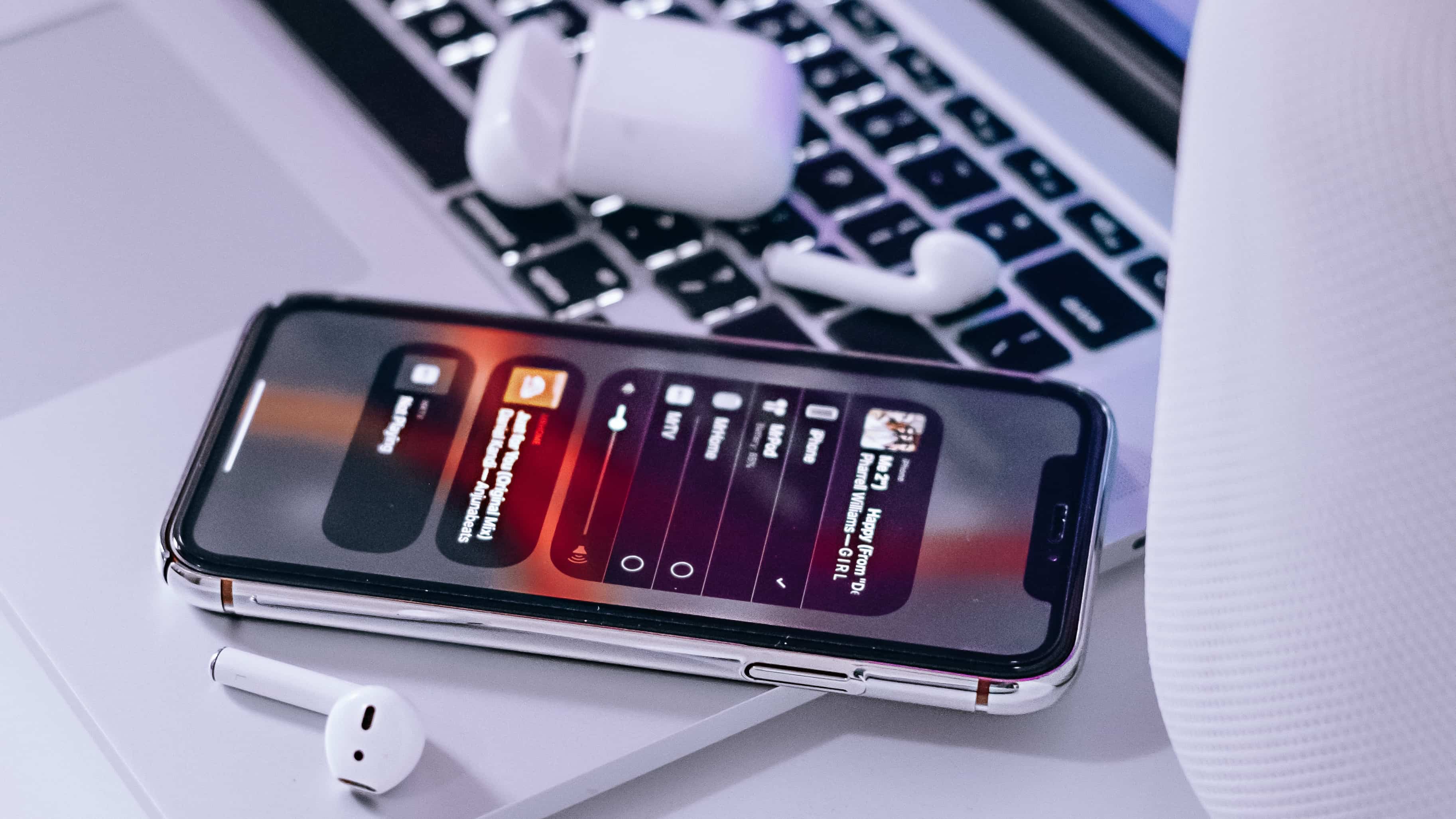 চিত্র: ওমিড আরমিন/Unsplash
চিত্র: ওমিড আরমিন/Unsplash
সেটিংস → মিউজিক → অডিও কোয়ালিটি-এ, ক্ষতিহীন অডিও চালু করুন। RAW চিত্রের মতো, ক্ষতিহীন অডিও ফরম্যাট মূল অডিওর প্রতিটি বিশদ (24-বিট/192 kHz) হার্ড-টু-হিয়ার ফ্রিকোয়েন্সি ক্লিপ না করে সংরক্ষণ করে৷
প্রায় সমগ্র অ্যাপল মিউজিক ক্যাটালগ এখানে উপলব্ধ এই বিন্যাস। নেতিবাচক দিক থেকে, সেলুলার বা ওয়াই-ফাই সংযোগে ক্ষতিহীন স্ট্রিমিং উল্লেখযোগ্যভাবে বেশি ব্যান্ডউইথ খরচ করে। পড়ুন: কীভাবে টিভি অ্যাপে স্ট্রিমিং এবং ডাউনলোডের গুণমান পরিবর্তন করবেন
অন্য কথায়, অফলাইনে শোনার জন্য উচ্চ-রেজোলিউশনের গানগুলি সংরক্ষণ করা অবশ্যই উল্লেখযোগ্যভাবে বেশি স্টোরেজ স্পেস নিতে চলেছে আপনার ডিভাইস।
ধন্যবাদ, আপনি সেটিংসে লসলেস অডিও সক্ষম করার পরে অফলাইন ডাউনলোড, সেলুলার এবং 5G/Wi-Fi স্ট্রিমিংয়ের জন্য আলাদাভাবে অডিও গুণমান পরিচালনা করতে পারেন। আপনি, উদাহরণস্বরূপ, আপনার iPhone কনফিগার করতে পারেন যাতে এটি কখনই লসলেস ফরম্যাটে মিউজিক ডাউনলোড না করে এবং শুধুমাত্র সেলুলারে লসলেস অডিও স্ট্রিম করে।
লসলেস শুধুমাত্র তারযুক্ত হেডফোনের সাথে কাজ করে। আপনার কাছে AirPods বা অন্যান্য ওয়্যারলেস হেডফোন থাকলে এটি বন্ধ করুন কারণ এটি অতিরিক্ত স্থান এবং ব্যান্ডউইথের মূল্য নয়।
3. আপনার EQ সেটিংস সামঞ্জস্য করুন
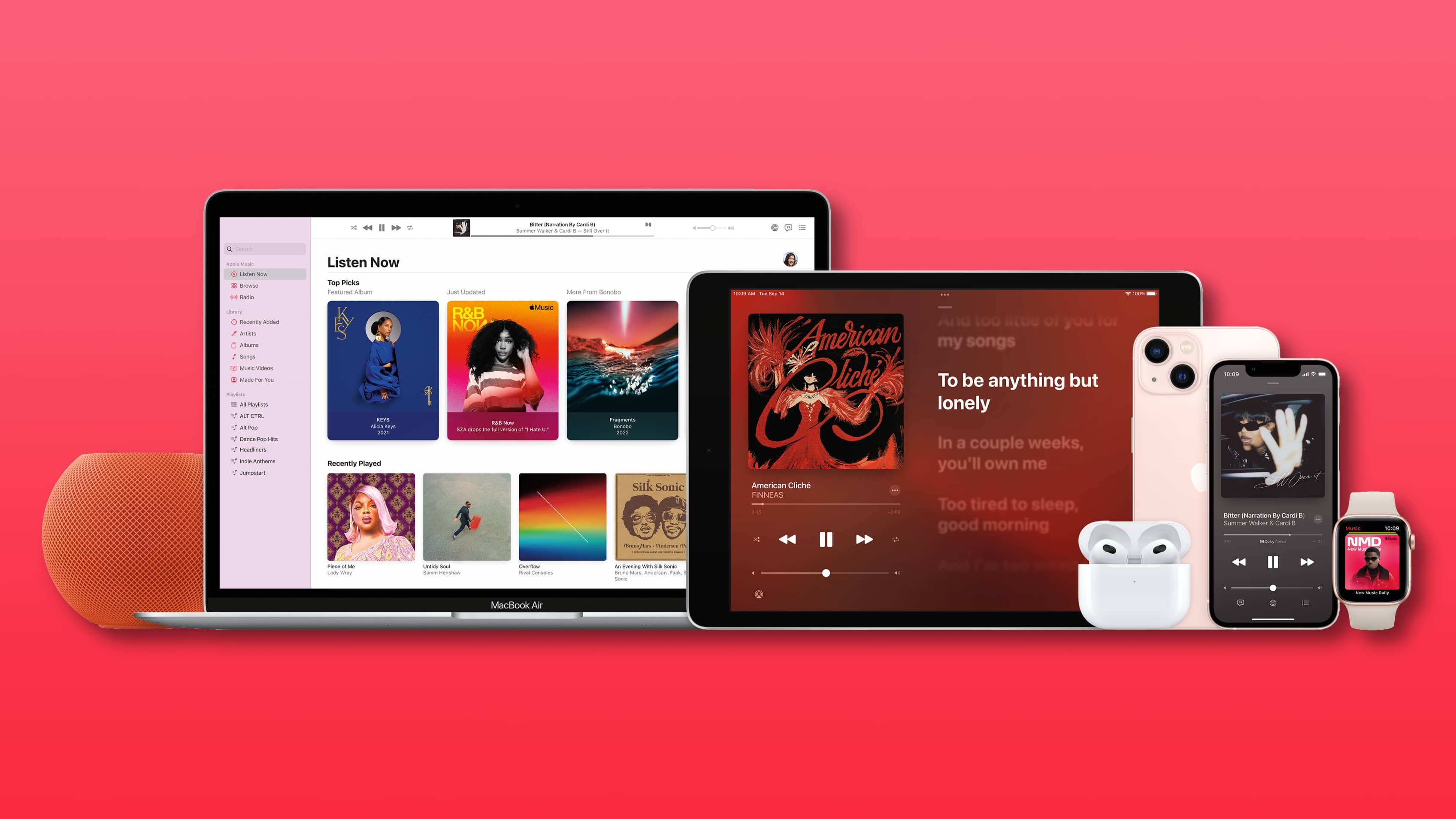 চিত্র: Apple
চিত্র: Apple
অনেক লোকই জানেন না যে তারা তাদের আইফোন এবং আইপ্যাডে মিউজিক শোনার উপায় পরিবর্তন করতে পারে সমতাকরণ (EQ) সেটিং। সেটিংস → মিউজিক → EQ-এ, আপনি বিভিন্ন অডিও প্রিসেটের মধ্যে বেছে নিতে পারেন।
এর মধ্যে পপ, হিপ-হপ এবং রক রয়েছে, উল্লেখ করার মতো কয়েকটি। অ্যাপল EQ প্রিসেটগুলিও প্রদান করে—যেমন ইনক্রিজ বাস, রিডুস বাস, স্মল স্পিকার, ট্রেবল বুস্টার, ভোকাল বুস্টার এবং স্পোকেন ওয়ার্ল্ড—যা নির্দিষ্ট পরিস্থিতির জন্য তৈরি।
ইকুয়ালাইজার ডিফল্টরূপে বন্ধ থাকে। আমরা তাৎক্ষণিকভাবে পার্থক্য শুনতে একটি গান শোনার সময় বিভিন্ন ইকুয়ালাইজার সেটিংসের মধ্যে পরিবর্তন করার পরামর্শ দিই৷
4. স্থানিক অডিও চালু করুন
 স্থানীয় অডিও একটি ভুল 3D সাউন্ডস্কেপ তৈরি করে | ছবি: Apple
স্থানীয় অডিও একটি ভুল 3D সাউন্ডস্কেপ তৈরি করে | ছবি: Apple
অ্যাপল মিউজিক ক্যাটালগের সিংহভাগ ডলবি অ্যাটমোসে পাওয়া যায়। শিল্পী ডলবির মাল্টি-চ্যানেল অডিও ফরম্যাটের জন্য তাদের অনেক পুরনো কাজ পুনরায় মিশ্রিত করেছেন, নতুন অ্যালবামগুলিও এই ফর্ম্যাটে রেকর্ড করা হচ্ছে৷
এটি আপনাকে স্থানিক অডিওতে Apple Music উপভোগ করতে দেয়, যা অডিও ফিল্টার প্রয়োগ করে এবং কণ্ঠ ও যন্ত্রের আরও ভালো বিভাজনের জন্য প্রভাব।
সেটিংস → মিউজিক → ডলবি অ্যাটমোস-এ, স্থানিক অডিও চালু করতে স্বয়ংক্রিয় নির্বাচন করুন।
p>
এয়ারপডস, এয়ারপডস প্রো, এয়ারপডস ম্যাক্স এবং কিছু বিটস পণ্যের মতো সামঞ্জস্যপূর্ণ হেডফোন ব্যবহার করার সময় এটি সঙ্গীত অ্যাপটিকে গানের ডলবি অ্যাটমোস সংস্করণ চালানোর জন্য অনুরোধ করবে (স্থানীয় অডিও আইফোন স্পিকার সমর্থন করে না)। স্থানিক অডিও নিয়ন্ত্রণ করতে, একটি লুকানো টগল অ্যাক্সেস করতে কন্ট্রোল সেন্টারে ভলিউম স্লাইডার টিপুন এবং ধরে রাখুন। পড়ুন: আপনার ম্যাকে যেকোন অ্যাপল মিউজিক গানের বিশদ বিবরণ কীভাবে পাবেন
5। আপনার লাইব্রেরির শীর্ষে বিভাগগুলি পরিচালনা করুন
সংগীতের লাইব্রেরি ট্যাবটি শীর্ষে কয়েকটি বিকল্প তালিকাভুক্ত করে: প্লেলিস্ট, শিল্পী, অ্যালবাম এবং গান৷ কিন্তু আপনি কি জানেন যে আপনি কোন বিভাগগুলি প্রদর্শন করতে চান তা চয়ন করতে পারেন?
এটি করতে, উপরের-ডান কোণায় সম্পাদনা করুন স্পর্শ করুন এবং পছন্দসই বিভাগগুলি সক্ষম করুন—প্লেলিস্টগুলি , শিল্পী, অ্যালবাম, আপনার জন্য তৈরি, গান, টিভি ও চলচ্চিত্র >, মিউজিক ভিডিও, জেনারস, সংকলন, কম্পোজার, ডাউনলোড করা বা >হোম শেয়ারিং। আপনি আপনার লাইব্রেরিতে যে উপ-বিভাগগুলি দেখাতে চান তার পাশের বাক্সগুলিতে টিক দিন, তারপরে সম্পন্ন স্পর্শ করুন৷
6৷ আপনার গানের তালিকা বাছাই করুন
সংগীত অ্যাপটি শিল্পী দ্বারা আপনার সঙ্গীত বাছাই করার জন্য ডিফল্ট কিন্তু আপনি যদি শিল্পীদের দ্বারা আপনার লাইব্রেরি ব্রাউজ করতে পারেন বা, আরও ভাল, বর্ণানুক্রমিক ক্রমানুসারে তা কি দুর্দান্ত হবে না?
ঠিক আছে, আপনি পারেন কিন্তু আপনাকে লাইব্রেরি ট্যাবে স্যুইচ করতে হবে এবং তারপরে স্ক্রিনের শীর্ষে গান টিপে আপনার গানের তালিকায় যেতে হবে। এখন উপরের-ডান কোণায় বাছাই স্পর্শ করুন এবং তালিকাটি কীভাবে সাজাতে হবে তা চয়ন করুন: শিরোনাম (বর্ণানুক্রমিক ক্রম), সম্প্রতি যোগ করা হয়েছে (সর্বাধিক থেকে প্রাচীনতম ) বা শিল্পী (বর্ণানুক্রমিক ক্রম) এর সাম্প্রতিক সংযোজন।
7. আপনার প্রিয় সঙ্গীতের সাথে গান করুন
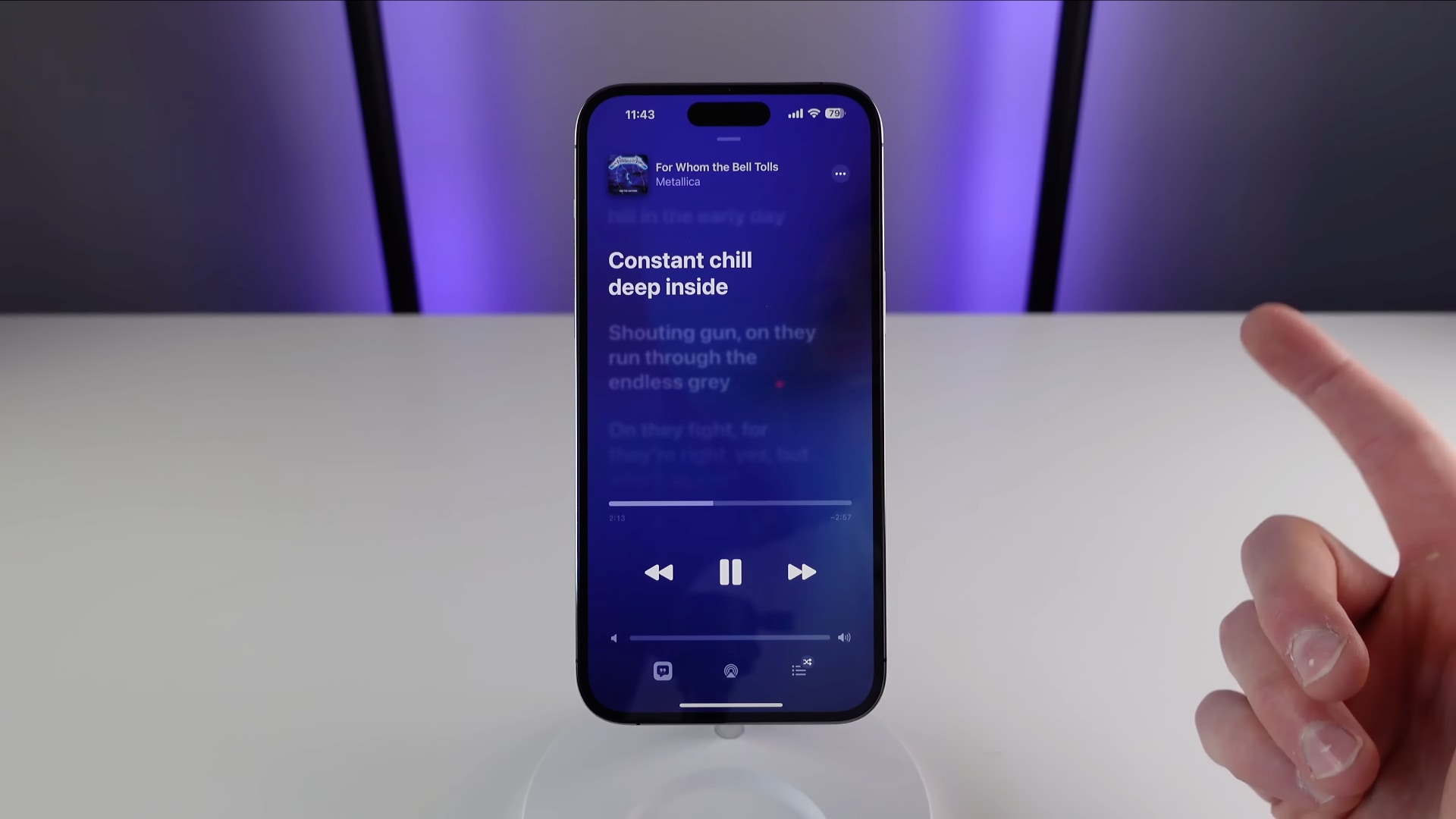 সেই আয়াতটি অবিলম্বে শুনতে একটি লাইন স্পর্শ করুন | ছবি: মাইকেল বিলিগ/আইডিবি
সেই আয়াতটি অবিলম্বে শুনতে একটি লাইন স্পর্শ করুন | ছবি: মাইকেল বিলিগ/আইডিবি
অ্যাপল মিউজিকের বেশির ভাগ গানে টাইম-সিঙ্ক করা লিরিক্স এমবেড করা আছে। শুধু মিউজিক অ্যাপে একটি গান শোনা শুরু করুন, তারপর এখন চলছে স্ক্রিনে স্যুইচ করুন।
অ্যানিমেটেড লিরিক্স সহ একটি প্যানেল আনতে, নীচে-বাম কোণায় আইকনে আঘাত করুন। আপনি গানের সেই অংশে লাফ দিতে একটি লাইনে ট্যাপ করতে পারেন। গানের চার লাইন পর্যন্ত শেয়ার করতে, লিরিক্স স্ক্রিনে তিন-বিন্দুযুক্ত (…) মেনুতে স্পর্শ করুন (বা অন্য ভিউতে একটি গান টিপুন এবং ধরে রাখুন), তারপর শেয়ার লিরিক বেছে নিন strong>.
8. দ্রুত একটি গানের অ্যালবামে যান
যখনই আপনি অ্যালবামটি দেখতে চান যেটি থেকে একটি গানের উৎপত্তি হয়েছে, শুধুমাত্র একটি গান টিপুন এবং ধরে রাখুন যেকোন ভিউতে এবং অ্যালবাম দেখান বা অ্যালবাম হিট করুন প্রাসঙ্গিক মেনুর শীর্ষে প্রদর্শিত আর্টওয়ার্ক। এটি আপনাকে সেই অ্যালবামের গানগুলির একটি তালিকা দেখাবে যা আপনার লাইব্রেরিতে উপস্থিত রয়েছে৷ সম্পূর্ণ অ্যালবাম ট্র্যাক তালিকা প্রকাশ করতে, তালিকার নীচে সম্পূর্ণ অ্যালবাম দেখান চান৷
9৷ কাস্টম স্টেশন তৈরি করুন
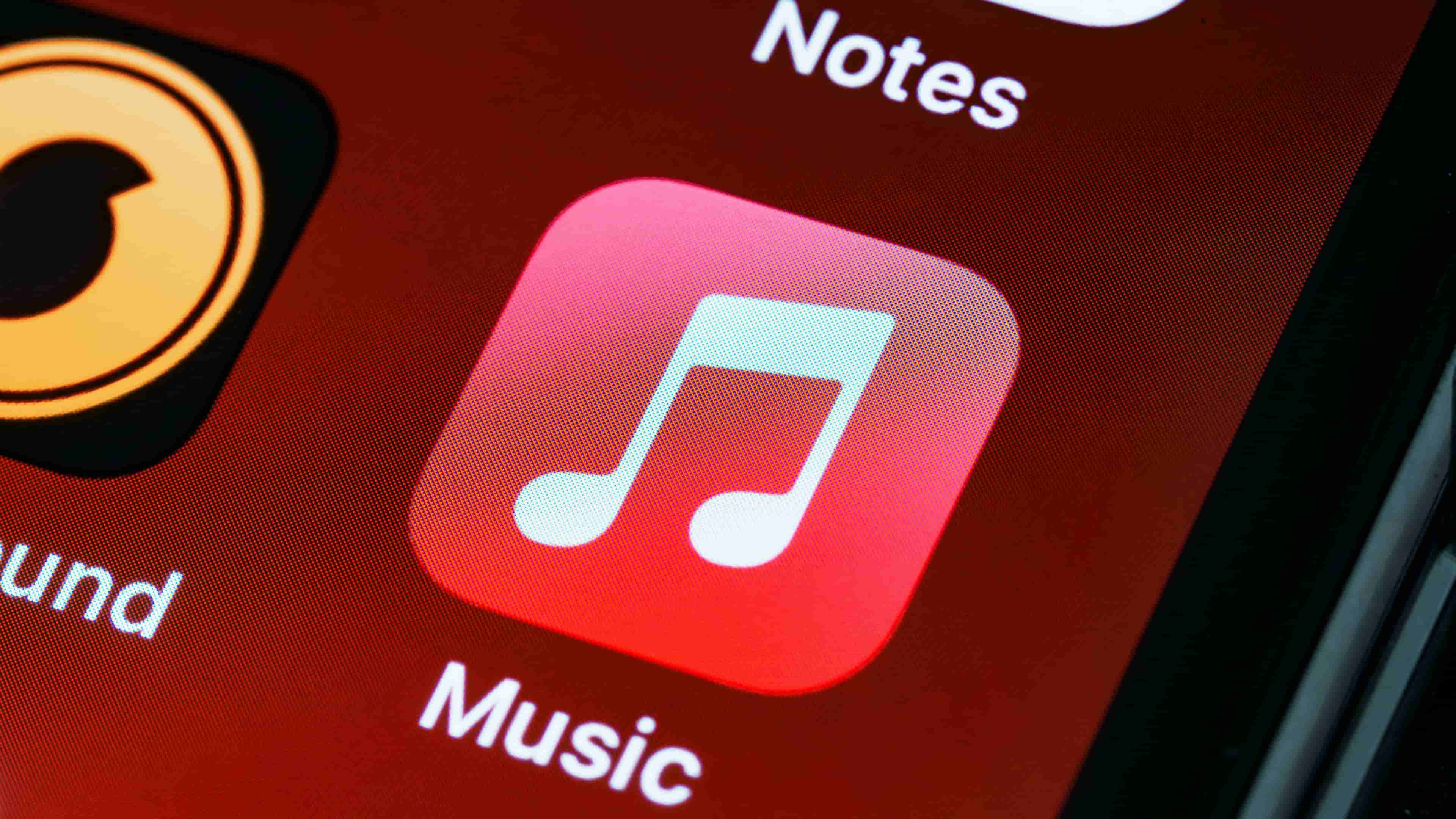 আমাদের টিপস দিয়ে গোপন সঙ্গীত অ্যাপের বৈশিষ্ট্যগুলি আবিষ্কার করুন | ছবি: ব্রেট জর্ডান/আনপ্ল্যাশ
আমাদের টিপস দিয়ে গোপন সঙ্গীত অ্যাপের বৈশিষ্ট্যগুলি আবিষ্কার করুন | ছবি: ব্রেট জর্ডান/আনপ্ল্যাশ
আইটিউনস দিনগুলিতে, জিনিয়াস ডাব করা একটি বৈশিষ্ট্য ছিল যা আপনার সঙ্গীত লাইব্রেরির বিষয়বস্তু এবং অন্যান্য বিষয়গুলির উপর ভিত্তি করে ব্যক্তিগতকৃত সুপারিশ প্রদান করে৷ আইটিউনস আর নেই, কিন্তু জিনিয়াসের পিছনের ধারণাটি বেঁচে আছে৷
আপনি বর্তমানে যে শিল্পী, গান বা ঘরানার মতো গান শুনছেন তার অনুরূপ সঙ্গীত শুনতে, তিন-বিন্দুযুক্ত (…)<টিপুন এখন চলছে স্ক্রিনে মেনু এবং স্টেশন তৈরি করুন নির্বাচন করুন।
বিকল্পভাবে, যে কোনও সময়ে সিরিকে ডাকুন এবং “হেই সিরি, এখান থেকে একটি স্টেশন শুরু করুন ,” একটি গান, শিল্পী বা ঘরানার নাম অনুসরণ করে।
10. ইনলাইন আপ নেক্সট শর্টকাটস
মিউজিক অ্যাপে একটি বিশেষ সারিতে পরবর্তী গানের একটি তালিকা রয়েছে, যা আপ নেক্সট ডাব করা হয়েছে। আপনার আপ নেক্সট তালিকা দেখতে, Now Playing স্ক্রিনের নীচের-ডান কোণে আইকনটি স্পর্শ করুন যা তিনটি বুলেটযুক্ত লাইনের অনুরূপ। আপনি এখন যেকোনো ট্র্যাককে নতুন অবস্থানে টেনে আনতে পারেন আপনার পছন্দ অনুযায়ী পরবর্তী সারিতে সাজানোর জন্য।
আপনি তালিকার একটি গানের উপরেও ডানদিকে সোয়াইপ করতে পারেন, তারপর বেগুনি আইকনটি বেছে নিন > পরবর্তী গানটি বাজাতে বা কমলা একটি এটিকে পরবর্তী সারির একেবারে শেষে যোগ করতে। আপ নেক্সট থেকে একটি গান সরাতে, এটির উপর বাম দিকে সোয়াইপ করুন এবং মুছুন আইকনে চাপুন৷
11৷ প্লেলিস্টে কাস্টম ছবি
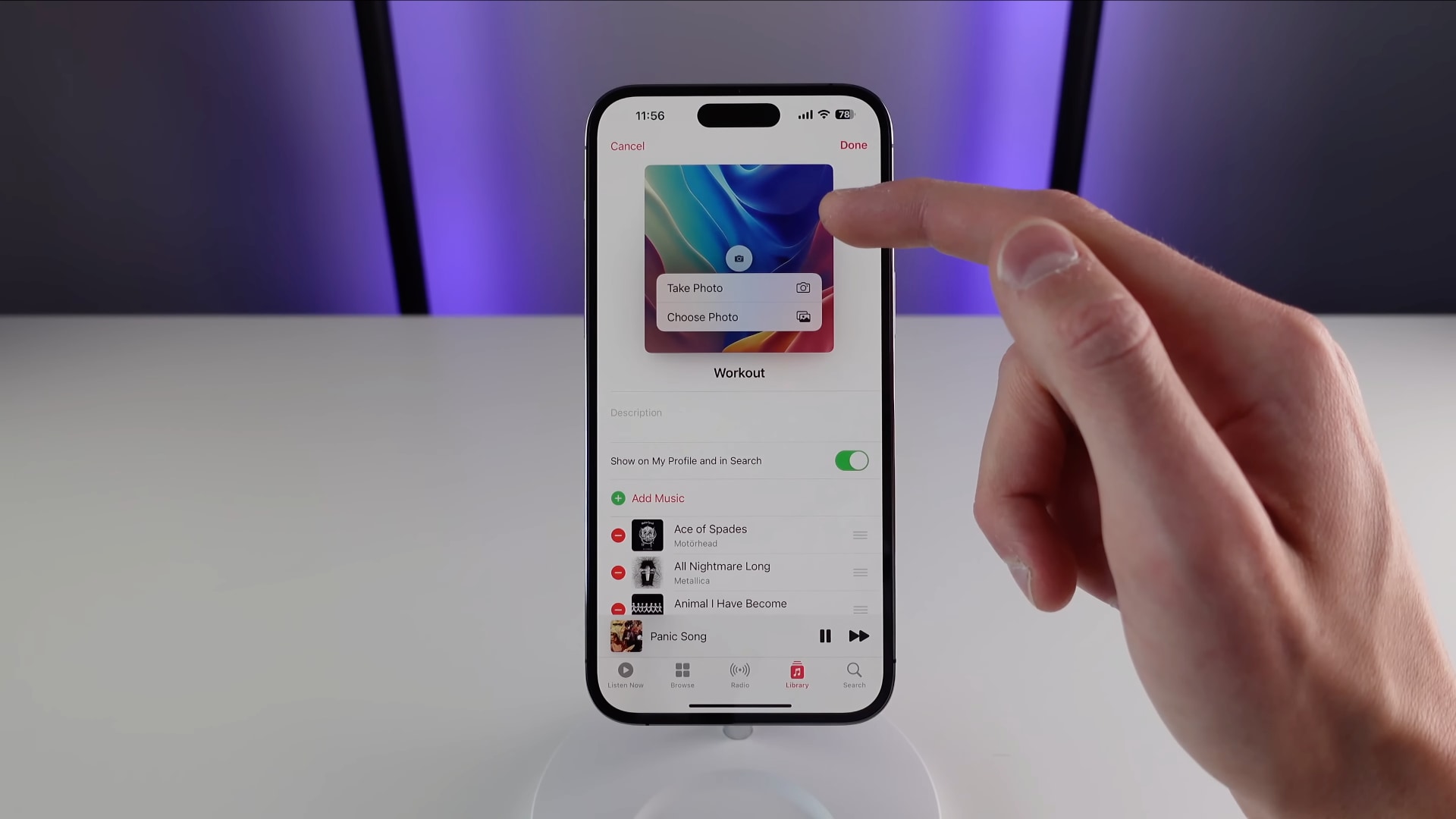 কাস্টম ছবি দিয়ে আপনার প্লেলিস্টকে ব্যক্তিগতকৃত করুন | ছবি: মাইকেল বিলিগ/iDB
কাস্টম ছবি দিয়ে আপনার প্লেলিস্টকে ব্যক্তিগতকৃত করুন | ছবি: মাইকেল বিলিগ/iDB
আপনার প্লেলিস্টকে সহজে আলাদা করতে, একটি কাস্টম কভার ছবি আপলোড করুন। লাইব্রেরি ট্যাবের অধীনে প্লেলিস্ট নির্বাচন করুন এবং পছন্দসই প্লেলিস্ট চয়ন করুন, তারপর তিন-বিন্দুযুক্ত (…) মেনুতে স্পর্শ করুন এবং সম্পাদনা করুন<নির্বাচন করুন | >
12. আপনার প্লেলিস্টগুলি সাজান
যাদের কাছে প্রচুর প্লেলিস্ট আছে তারা সহজে ব্রাউজ করার জন্য বর্ণানুক্রমিকভাবে সাজাতে চাইতে পারে। প্লেলিস্ট স্ক্রিনে তিন-বিন্দুযুক্ত (…) মেনুতে আঘাত করুন এবং বাছাই করুন নির্বাচন করুন, তারপরে আপনি কীভাবে আপনার প্লেলিস্টগুলি সাজাতে চান তা নির্বাচন করুন: প্লেলিস্ট অর্ডার<, শিরোনাম, শিল্পী, অ্যালবাম বা রিলিজের তারিখ।
প্লেলিস্ট সাজানো হচ্ছে iOS 16.0 বা তার পরবর্তী সংস্করণ প্রয়োজন। iOS 16-এর আগে, আপনি শুধুমাত্র আপনার প্লেলিস্টকে যে ক্রমানুসারে যোগ করেছেন সেই ক্রমে ব্রাউজ করতে পারতেন কিন্তু এখন আপনি একটি কাস্টম সাজানোর অর্ডার বেছে নিতে পারেন।
13। মেজাজ অনুসারে সঙ্গীত অনুসন্ধান করুন
সঠিক গান খুঁজে পেতে কীওয়ার্ড ব্যবহার করার পরিবর্তে, কখনও কখনও আপনি এমন কিছু শুনতে চান যা আপনার মেজাজের সাথে মেলে। অ্যাপলের সম্পাদকরা শত শত মেজাজ-ভিত্তিক প্লেলিস্ট তৈরি করেছেন, যার মধ্যে সবচেয়ে জনপ্রিয়গুলি ব্রাউজ করুন ট্যাবের নীচে তালিকাভুক্ত রয়েছে (মিউজিক বাই মুড বিভাগ বা অনুভূতির মতো একটি মুড স্পর্শ করুন ভাল)।
আরও সমৃদ্ধ ফলাফলের জন্য, অনুসন্ধান ট্যাবে যান এবং একটি মুড-ভিত্তিক কীওয়ার্ড লিখুন যেমন রোমান্স, সেই থিমের সাথে মেলে এমন প্রাসঙ্গিক গানের তালিকা পেতে >শান্ত বা পার্টি।
14. নতুন মিউজিক মিক্স প্লেলিস্ট আপনাকে লুপে রাখে
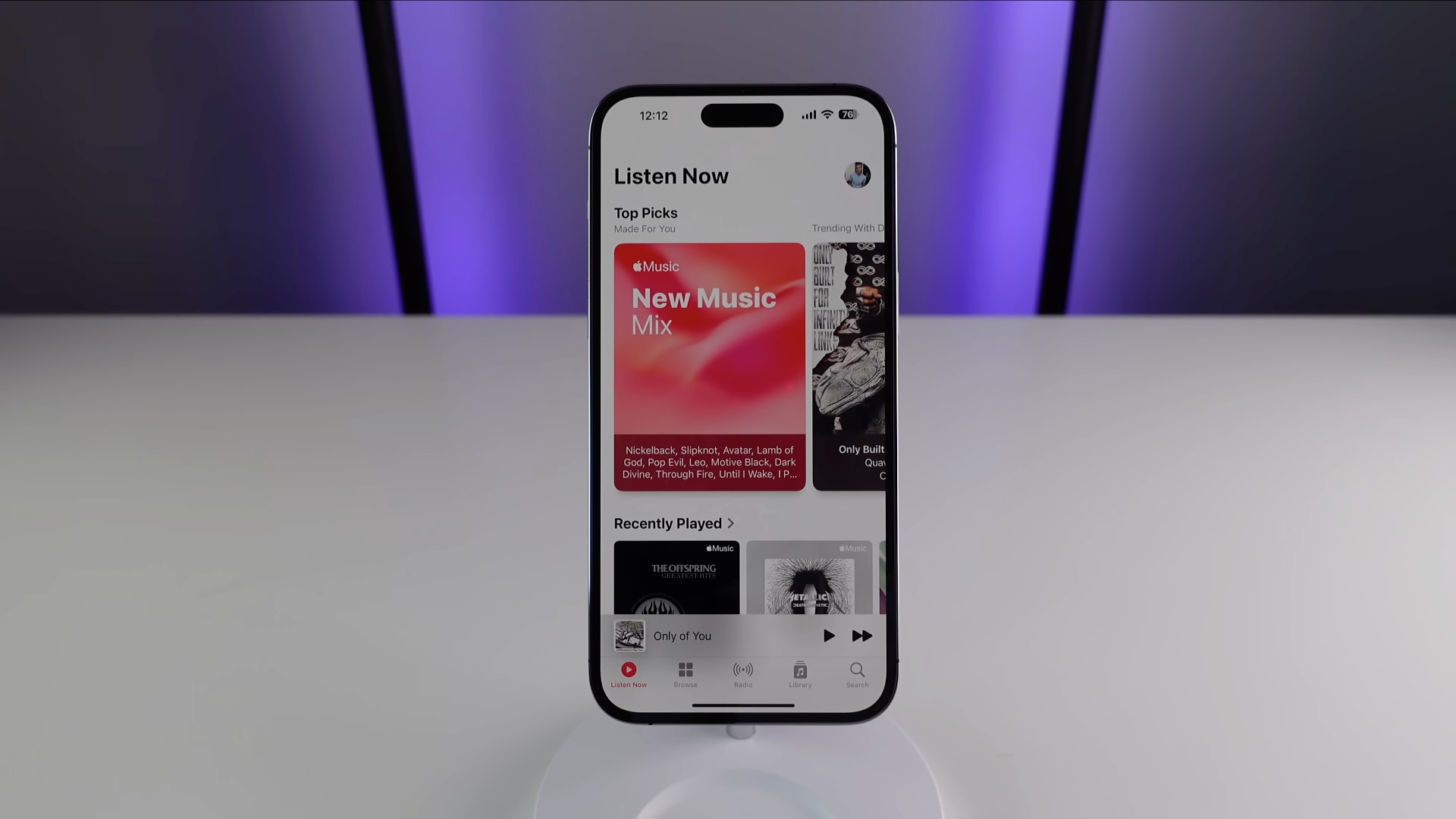 নতুন সঙ্গীত সুপারিশ, সাপ্তাহিক আপডেট | ছবি: মাইকেল বিলিগ/আইডিবি
নতুন সঙ্গীত সুপারিশ, সাপ্তাহিক আপডেট | ছবি: মাইকেল বিলিগ/আইডিবি
মানব বিশেষজ্ঞদের দ্বারা তৈরি প্লেলিস্টগুলি ছাড়াও, অ্যাপল মিউজিক অ্যালগরিদমিকভাবে তৈরি করা, গতিশীলভাবে আপডেট করা এবং শুধুমাত্র আপনার জন্য ব্যক্তিগতকৃত প্রদান করে। উদাহরণ স্বরূপ, আপনার বন্ধুরা যা শুনছে তার মধ্যে একটিতে পূর্ণ।
নতুন কিছু আবিষ্কার করতে, সঙ্গীত অ্যাপে এখনই শুনুন ট্যাবে চাপুন এবং স্পর্শ করুন শিরোনাম লেবেলযুক্ত আপনার জন্য তৈরি, তারপরে নতুন সঙ্গীত মিক্স প্লেলিস্ট নির্বাচন করুন।
এই প্লেলিস্টটি আপনাকে শিল্পীদের থেকে নতুন সঙ্গীতের কাছে উন্মোচিত করে Apple এর অ্যালগরিদম মনে করে যে আপনি ভালবাসা, প্রতি শুক্রবার আপডেট করা হয়। সেখানে থাকাকালীন, নির্দ্বিধায় অন্যান্য ব্যক্তিগতকৃত প্লেলিস্ট যেমন ফেভারিট মিক্স, গেট আপ অন্বেষণ করুন! মিক্স, চিল মিক্স, ফ্রেন্ড মিক্স এবং আরও অনেক কিছু।
15। সেরা চার্টগুলি সম্পর্কে ভুলবেন না
নতুন সঙ্গীত আবিষ্কার করার সেরা উপায়গুলির মধ্যে একটি হল সঙ্গীত অ্যাপে চার্টগুলি অন্বেষণ করা যা সর্বাধিক স্ট্রিম করা গান এবং আরও অনেক কিছুর তালিকা করে৷ প্রকৃতপক্ষে, এই প্লেলিস্টটি দিনের সবচেয়ে জনপ্রিয় গানগুলি আবিষ্কার করার একটি দুর্দান্ত উপায়৷
ব্রাউজ করুন ট্যাবে যান এবং নীচের দিকে স্ক্রোল করুন, তারপরে চার্ট বেছে নিন শক্তিশালী> এখন বিশ্বব্যাপী বা প্রতিটি দেশে আলাদাভাবে কী প্রবণতা রয়েছে তা দেখতে দৈনিক শীর্ষ 100 শিরোনামটিতে স্পর্শ করুন৷ আপনি যদি বিশ্বের একশোরও বেশি শহরে কী জনপ্রিয় তা পরীক্ষা করতে চান, তার পরিবর্তে শহরের তালিকা শিরোনাম নির্বাচন করুন।
বিকল্পভাবে, সেরা গান, অ্যালবাম, সঙ্গীত অন্বেষণ করুন সংশ্লিষ্ট শিরোনাম নির্বাচন করে ভিডিও বা প্লেলিস্ট (শীর্ষ গান, শীর্ষ অ্যালবাম, শীর্ষ ভিডিও এবং শীর্ষ প্লেলিস্ট)। চার্ট জুড়ে গান অন্তর্ভুক্ত. পরিবর্তে জেনার-ভিত্তিক চার্টগুলি দেখতে, উপরের-ডান কোণায় সমস্ত জেনার টিপুন এবং একটি তালিকাভুক্ত জেনার নির্বাচন করুন যেমন রক বা কে-পপ.
16. লাইভ রেডিও স্ট্রিম করুন
অ্যাপল মিউজিক iHeartRadio ব্র্যান্ডের একটি অংশ এমন যেকোনো ব্রডকাস্ট রেডিও স্টেশনের লাইভ স্ট্রিমিং সমর্থন করে। সঙ্গীত অ্যাপে আপনার স্থানীয় রেডিও স্টেশনগুলি অনুসরণ করার এটি একটি দুর্দান্ত উপায়। শুরু করতে অনুসন্ধান ট্যাবে চাপুন এবং রেডিও স্টেশনের নাম, কল সাইন, ফ্রিকোয়েন্সি বা ডাকনাম লিখুন। আপনি সিরিকে একটি লাইভ রেডিও স্টেশন স্ট্রিম করতে বলতে পারেন।
17. লক স্ক্রিনে ফুলস্ক্রিন অ্যালবাম আর্ট
 ফুলস্ক্রিন এবং স্বাভাবিকের মধ্যে স্যুইচ করতে কভার আর্ট হিট করুন | ছবি: Michael Billig/iDB
ফুলস্ক্রিন এবং স্বাভাবিকের মধ্যে স্যুইচ করতে কভার আর্ট হিট করুন | ছবি: Michael Billig/iDB
iOS 16-এর মিউজিক অ্যাপ আপনাকে লক স্ক্রিনে একটি স্ট্যান্ডার্ড Now Playing প্যানেল এবং একটি বর্ধিত সংস্করণের মধ্যে স্যুইচ করতে দেয় যা অ্যালবাম আর্ট দিয়ে স্ক্রীনকে পূর্ণ করে। ফুলস্ক্রিন প্লেয়ারে স্যুইচ করতে লক স্ক্রিনে আপনার Now Playing কন্ট্রোলে অ্যালবামের কভার চিত্র। এই মোডে, অ্যালবাম আর্টওয়ার্ক অনেক বড় এবং ব্যাকগ্রাউন্ড এবং প্লেয়ার কন্ট্রোলের রঙ অ্যালবাম আর্টের সাথে মেলে।
ডিফল্ট ভিউতে ফিরে যেতে, কভার ইমেজে আঘাত করুন।
মিউজিক অ্যাপটি মোটেও খারাপ নয়
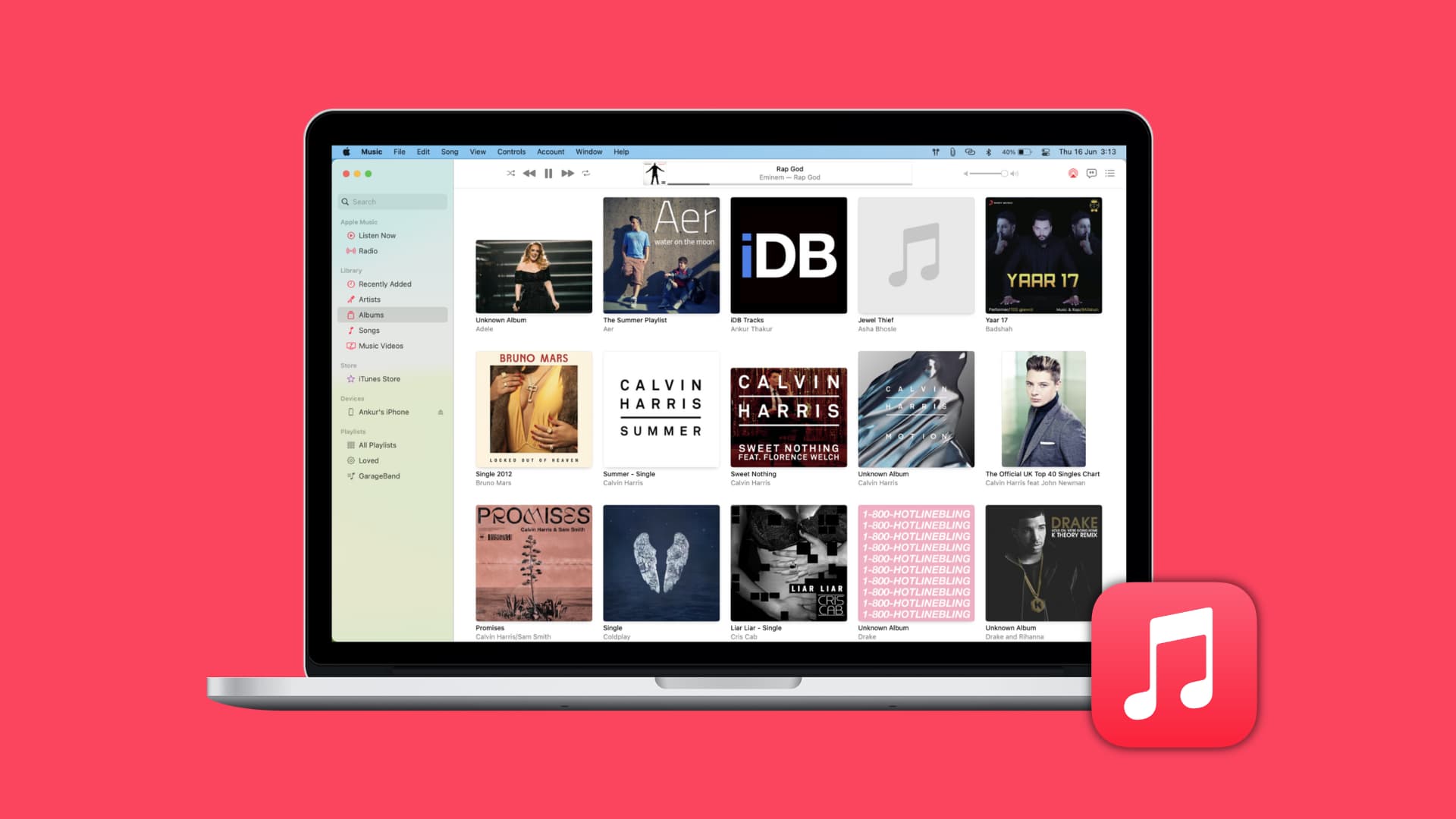
আপনি আশা করি আমাদের অ্যাপল মিউজিক ভিডিও টিপস এবং কৌশলগুলি দেখে নতুন কিছু শিখেছেন৷ মিউজিক অ্যাপটি আরও ভালোভাবে ডিজাইন করা যেতে পারে—বিশেষ করে এর কিছু বৈশিষ্ট্য মেনুতে গভীরভাবে সমাহিত বা আপনার নিজের থেকে আবিষ্কার করা খুব কঠিন, তাই আপনি পেতে পারেন এমন সমস্ত সহায়তার প্রয়োজন হবে। পড়ুন: অ্যাপল ওয়াচে Spotify অফলাইনে কীভাবে ব্যবহার করবেন
এই টিউটোরিয়ালের জ্ঞানে সজ্জিত, আপনি শিখবেন কীভাবে আপনার পছন্দের গানগুলি আরও ভালভাবে পরিচালনা করতে হয়, শোনার জন্য নতুন কিছু আবিষ্কার করতে হয় অগণিত উপায়ে এবং সঙ্গীত অ্যাপে আপনার অভিজ্ঞতা ব্যক্তিগতকৃত করুন। দেখুন: সেরা গোপন iOS 16 বৈশিষ্ট্যগুলি
